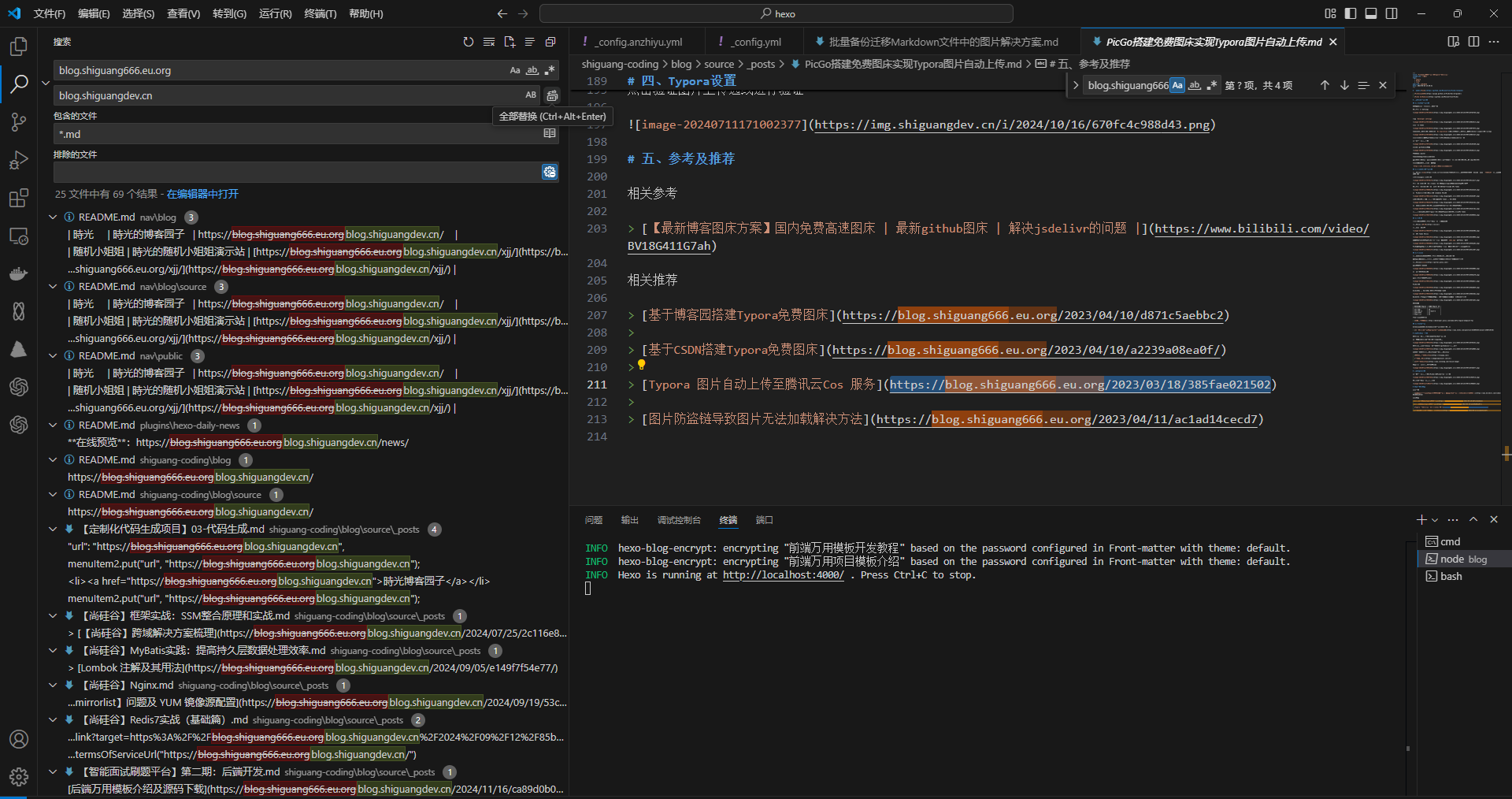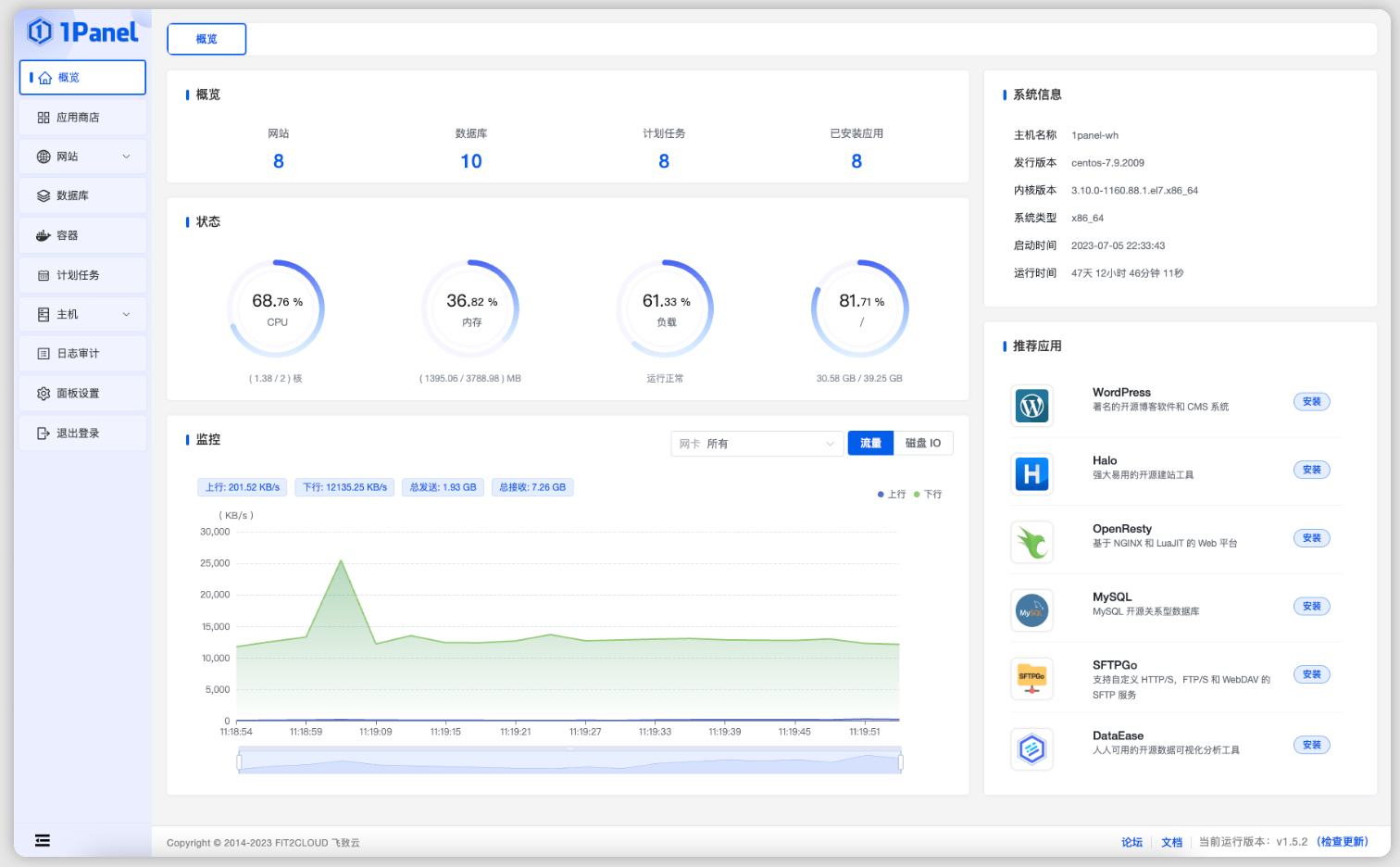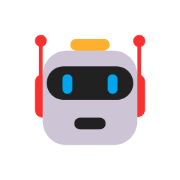蓝空图床数据迁移

蓝空图床数据迁移
時光官方网站: https://www.lsky.pro
使用手册: https://docs.lsky.pro
环境说明
使用1Panel部署
软件版本:V 2.1
采用 PostgreSQL 数据库 (不推荐用Mysql,CPU消耗极高)
使用1Panel搭建的应用,可在已安装应用中进入安装目录
相关文件存储目录为:
/opt/1panel/apps/lsky-pro/lsky-pro/data
图片文件路径为
/data/storage/app/uploads
1Panel迁移步骤
可直接使用1Panel提供的应用及数据库备份功能进行备份,导入备份即可,下载下来的压缩包导入时无需解压
需要先创建一个空的数据库,数据库创建好后执行图床安装程序选择刚才创建的数据库
然后本地导入备份,上传云端备份好的数据,点击恢复即可,导入前要确保表结构正确,数据库名最好一致
数据库导入好后再导入应用备份
导入后如下所示
导入后我发现原来的文件并没有导入成功,也不知道是bug还是自己操作有误,登录后能看到预览图,但是点击图片还是原来的网址,改为当前服务ip后提示404,索性直接将备份包解压后上传。
应用还原后注意检查下data/.env文件的数据库配置是否正确,这里我由于源数据库名与目标数据库名不一致,导致导入后无数据,检查后发现数据导入到了目标数据库里,配置的数据库名却是导入过来的源数据库名,所以需要改一下使用的数据库名称。
手动迁移步骤
应用安装好以后将目标容器停止,待数据库迁移完以后再启动。
备份源数据中的
data/storage文件夹和data/public目录下的缩略图文件夹thumbnails。备份源数据中的
data/.env文件和installed.lock文件。在目标数据环境中安装好Lsky Pro以及数据库。
数据库迁移
可以使用Navicat的数据同步功能进行迁移,也可直接执行sql脚本。
选择数据库源及目标
点击比较,对比两个数据库之间的差异
对差异数据选择插入或更新,例如此处我两个环境的超级管理员账号密码不相同,我更新为原来的账号密码
点击下一步,检查sql语句,确认无误后开始执行
执行完成后显示同步结果
数据类型为SQLite时无需部署数据库,备份database.sqlite文件即可。
- 修改数据库配置信息
打开备份好的源数据中的.env文件,修改其中数据库的配置信息。注意文件下载下来可能为env不包含点
- 修改完
.env文件后,将先前备份的文件和文件夹一起替换至目标文件和文件夹。 - 替换完以后再启功目标容器,打开兰空图床的登录界面,使用原来的用户名和密码进行登录即可。
我使用的策略
由于1Panel直接导入应用可能会失败,至少我是没成功过,但备份数据库的功能还是很方便的,所以我采用使用1Panel导出数据库 + 手动备份文件的策略
下面演示下我将服务从云端迁移至本地的步骤
停止本地服务
手动停止本地蓝空图床服务
图片文件备份与恢复
云端导出文件
1、导出/data/storage目录
选中storage目录 -> 更多 -> 压缩 -> 名称重命名,可以添加备份时的日期
2、导出/data/public/thumbnails目录
经过测试,该目录不备份好像也没有影响
本地恢复文件
直接删除/data/storage目录和/data/public/thumbnails目录
上传备份的压缩包文件到相应目录,解压到当前目录即可
数据库备份与恢复
此处我使用的是 PostgreSQL
云端导出备份
选择使用的数据库 备份列表 -> 备份
本地导入备份
导入前,需要先创建同名数据库
经测试,不删除原数据也可以,导入后数据不会重复插入
如果之间已经恢复过,可以先清空本地数据库所有数据,注意清除时不要用Drop删除表结构,否则导入会失败
1 | TRUNCATE TABLE images,users,group_strategy,groups,albums,migrations,personal_access_tokens,failed_jobs,strategies,configs,password_resets; |
选择使用的数据库 导入备份 -> 恢复
这样数据库就还原好了
检查数据库配置
如果不是第一次迁移备份数据,下面的操作一般不需要处理
1、检查/data/.env文件
主要修改以下配置
1 | DB_CONNECTION=pgsql |
下面分别时云端和本地的详细配置,可作为参考
云端:
1 | APP_NAME="Lsky Pro" |
本地:
1 | APP_NAME="Lsky Pro" |
2、检查installed.lock文件
此处我的该文件没有数据,文件大小为0B
启动服务并调整配置
如调整存储策略的访问网址
效果展示
上传
数据迁移好之后,如果域名有调整,可以修改下存储策略的访问网址
这样图片上传时返回的访问路径就是最新域名的地址了,例如此处我调整为本地服务ip
预览
所有图片均可正常显示
使用当前IP访问图片
批量替换图片路径
图床更换后可以借助工具如VS Code进行一键批量替换图片路径
拓展:pgSQL备份迁移
清除数据时需先停止蓝空图床容器,否则会出500错误,若出现此错误重启应用即可
仅数据
可以借助Navicat导出每张表的数据
数据备份
可以批量导出,但是只保存数据,不保存表结构
选中表右键 -> 导出向导
选择要导出的表及导出的位置
选择每张表要导出的字段,默认全选即可
附加选型,默认即可
点击开始按钮开始导出
查看导出结果
一共11张表,对应11个sql文件
数据恢复
由于备份的SQL文件仅有数据,保存的只是一些插入语句,为了避免数据重复或错误,恢复前需要先清空表数据
清空表数据
你可以使用以下 SQL 查询来获取数据库中所有表的名称:
1 | SELECT table_name |
你可以将所有表名存储在一个变量中,然后使用 TRUNCATE 命令结合 CASCADE 选项来清空所有表。
1 | DO $$ |
以下是一个示例:
1 | DO $$ |
注意事项
- 数据丢失:这个操作会删除所有表中的数据,请确保你确实需要这样做。
- 权限:执行这个操作需要足够的权限。
- 触发器:
TRUNCATE命令不会触发DELETE触发器,因此如果你依赖这些触发器来执行某些操作,请注意这一点。
导入数据
在表上右键 -> 运行SQL文件
执行时有一定顺序要求,因为受到外键约束,需要先导致外键的数据,不然可能会出错
导入时可按照下面的顺序
1 |
|
检查数据
以下是一个 PL/pgSQL 代码块,用于查询所有表的名称以及每个表中的数据量:
1 | DO $$ |
执行效果如下:
数据和结构
导出数据时,也可以选择转储数据和结构,但Navicat不支持批量导出操作
数据备份
选中要导出的表右键 -> 转储SQL文件 -> 结构和数据,选择保存位置保存即可
这样操作导出的数据是包含表结构信息的
数据恢复
但是由于表之间的依赖问题,删除表时可能会出错
所以仍需先删除以下表
1 | DROP TABLE images,users,group_strategy,groups,albums,migrations,personal_access_tokens,failed_jobs |
另外,由于创建表时nextval 函数用于获取序列的下一个值,所以我们还需需要创建所需的序列
创建语句如下:
1 | CREATE SEQUENCE users_id_seq; |
最后,由于表之间的依赖关系,仍需按照如下顺序导入
1 | SELECT * FROM groups; -- 用户组 |
选中表右键 -> 运行SQL文件,选择
选择要执行的文件,点击开始即可
借助pg_dump工具
pg_dump 是 PostgreSQL 自带的一个命令行工具,可以帮助我们备份和恢复数据库。
数据备份
查看目录映
然后,我们需要知道postgresql的Docker容器和Linux主机的目录映射关系
可以看到,默认情况下通过 1Panel 安装的 postgresql挂载的本机目录为
1 | /opt/1panel/apps/postgresql/postgresql/data |
容器目录为:
1 | /var/lib/postgresql/data |
导出数据
1、查看postgresql容器名
可以直接通过1Panel查看
也可以通过docker ps 命令
1 | docker ps |
可以看到此处我的postgresql容器名为 1Panel-postgresql-urmB
2、进入docker容器内部
使用下面的命令进入容器内部
1 | docker exec -it <container_id/container_name> /bin/bash |
例如此处我的为
1 | docker exec -it 1Panel-postgresql-urmB /bin/bash |
切换到与主机挂载的目录内
1 | cd /var/lib/postgresql/data |
使用 ls -l 查看当前目录内文件
可以和1Panel目录对比下,两者是一致的,这样,我们导出的SQL文件就可以通过1Panel直接下载了
3、导出数据
可以使用下面的命令导出数据
1 | pg_dump -U your_username -d your_database_name -f backup_file.sql |
-U your_username: 指定数据库用户名。-d your_database_name: 指定要备份的数据库名称。-f backup_file.sql: 指定输出文件名。
例如此处,我的用户名为 LskyPro, 要导出的数据库为LskyPro,指定导出的文件名为LskyPro_backup.sql
1 | pg_dump -U LskyPro -d LskyPro -f LskyPro_backup.sql |
导出文件后,我们可以直接在1Panel面板内下载
备份特定表
如果你只想备份特定的表,可以使用 -t 选项:
1 | pg_dump -U your_username -d your_database_name -t your_table_name -f backup_file.sql |
假设你要备份 mydatabase 数据库中的 users 表,可以使用以下命令:
1 | pg_dump -U postgres -d mydatabase -t users -f users_backup.sql |
备份到压缩文件
你可以将备份文件压缩以节省空间,使用 -Fc 选项来生成压缩的备份文件:
1 | pg_dump -U your_username -d your_database_name -Fc -f backup_file.dump |
假设你要备份 mydatabase 数据库并生成压缩文件 mydatabase_backup.dump,可以使用以下命令:
1 | pg_dump -U postgres -d mydatabase -Fc -f mydatabase_backup.dump |
数据恢复
1、上传备份文件到映射目录
先将导出的备份文件上传到本地映射目录:
1 | /opt/1panel/apps/postgresql/postgresql/data |
2、创建数据库或清除已有数据
如果你还没有目标数据库,可以使用以下命令创建:
1 | createdb -U your_username your_database_name |
如果目标数据库已存在,在恢复备份之前,清空目标数据库中的所有表数据。你可以使用 TRUNCATE 命令来清空表,或者使用 DROP TABLE 命令删除表并重新创建。
使用 TRUNCATE 命令:
1 | TRUNCATE TABLE images,users,group_strategy,groups,albums,migrations,personal_access_tokens,failed_jobs,strategies,configs,password_resets; |
使用 DROP TABLE 命令:
1 | DROP TABLE images,users,group_strategy,groups,albums,migrations,personal_access_tokens,failed_jobs,strategies,configs,password_resets; |
要恢复备份,可以使用 psql 或 pg_restore 命令。
使用 psql 恢复 SQL 文件
1 | psql -U your_username -d your_database_name -f backup_file.sql |
假设你要恢复 mydatabase_backup.sql 文件到 mydatabase 数据库,可以使用以下命令:
1 | psql -U postgres -d mydatabase -f mydatabase_backup.sql |
例如此处我要执行的命令为:
1 | psql -U LskyPro -d LskyPro -f LskyPro_backup.sql |
使用 pg_restore 恢复压缩文件
1 | pg_restore -U your_username -d your_database_name backup_file.dump |
假设你要恢复 mydatabase_backup.dump 文件到 mydatabase 数据库,可以使用以下命令:
1 | pg_restore -U postgres -d mydatabase mydatabase_backup.dump |
参考